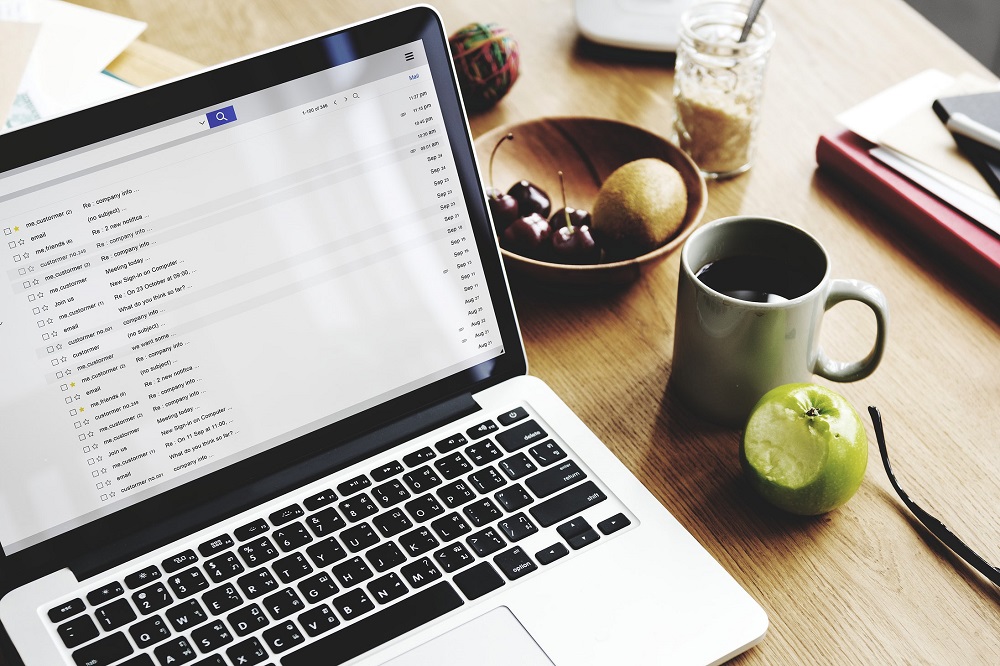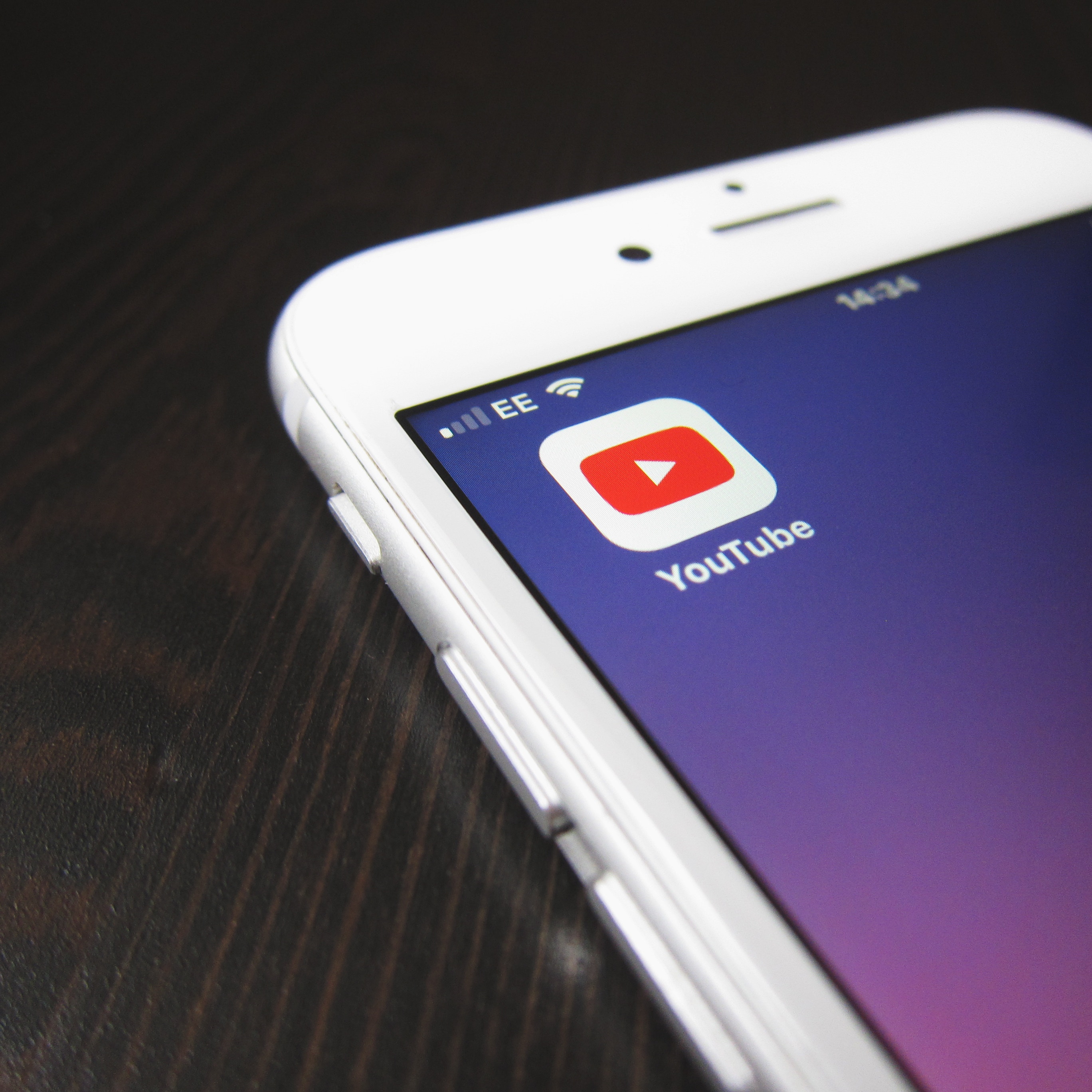
YouTube, без сомнения, является одной из наиболее широко используемых платформ. Среди множества различных типов контента, он позволяет артистам делиться своей музыкой со всем миром. Именно поэтому одним из самых популярных видов использования YouTube является потоковое воспроизведение музыки.
Содержание
Проблема в том, что YouTube хочет, чтобы вы смотрели видео, а не просто слушали. Именно поэтому в приложении нет опции фоновой потоковой передачи. Как только вы выходите из приложения или выключаете экран, музыка останавливается.
К счастью, есть много способов обойти эту проблему. С помощью правильных методов вы можете слушать музыку YouTube во время работы с другими приложениями, даже если ваш телефон заблокирован. Итак, давайте рассмотрим некоторые из наиболее популярных решений для Android и iPhone.
Использование браузера
Один из самых простых способов транслировать музыку YouTube в фоновом режиме — делать это с помощью браузера, например Firefox. В нем есть хорошая функция, которая позволяет слушать YouTube при выключенном экране.
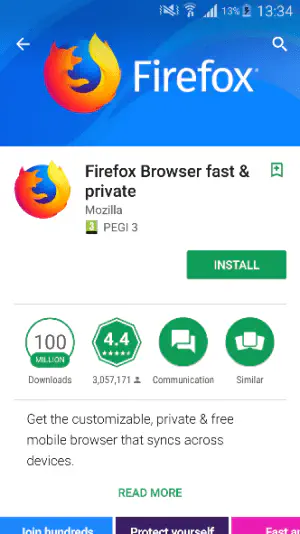
Самое приятное, что сделать это очень просто. Вот что вам нужно сделать:
- Скопируйте ссылку на видео, которое вы хотите прослушать.
- Откройте Firefox и вставьте ссылку.
- Включите режим рабочего стола.
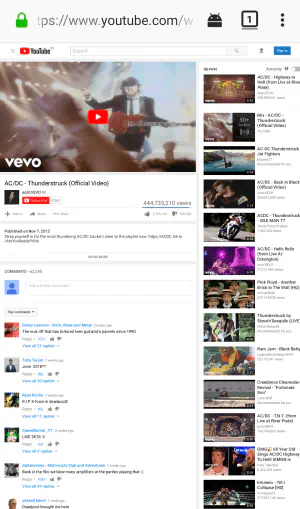
Вот и все. Теперь вы можете слушать любое видео YouTube в фоновом режиме. Если вы пользуетесь iPhone, вы можете сделать то же самое с помощью стандартного браузера Safari. Просто скопируйте и вставьте ссылку в Safari и воспроизведите видео.
Однако есть одна загвоздка. Когда вы выйдете из Safari, воспроизведение музыки прекратится. Чтобы возобновить его, просто перейдите в центр управления и нажмите кнопку воспроизведения. Таким образом, вы услышите только музыку, которая будет продолжать играть и после выключения экрана.
Поскольку это в основном ошибка, которая может быть исправлена в будущих обновлениях iOS, вы можете загрузить браузер Dolphin и использовать его вместо Safari.
Это единственный способ, который работает как на Android, так и на iOS, не считая подписки на YouTube Red, которая будет стоить вам 9,99 в месяц. Поскольку эти операционные системы работают по-разному, для них существуют специальные приложения, которые можно использовать для потоковой трансляции YouTube с включенным экраном. Вот лучшие из них для Android:
NewPipe
Это очень полезное приложение, но его немного сложно получить, поскольку вы не можете найти его в Play Store. Вместо этого вам нужно сначала загрузить F-Droid. F-Droid — это альтернативный магазин приложений, который требует, чтобы вы разрешили своему телефону устанавливать приложения из неизвестных источников.
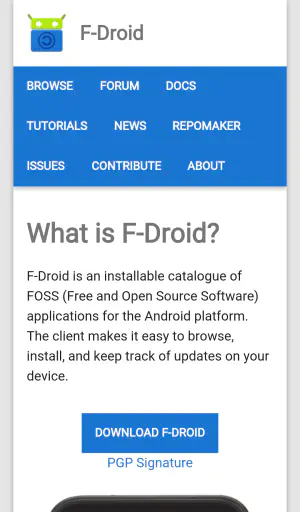
Для этого перейдите в Настройки > Безопасность и установите флажок «Неизвестные источники». После этого установите программу F-Droid и найдите NewPipe.
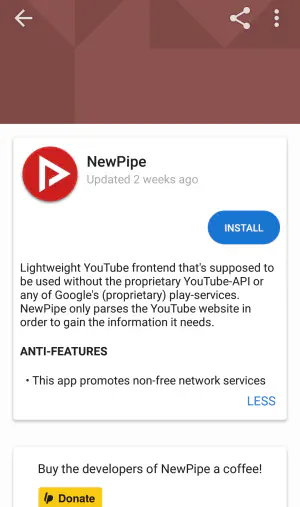
Запустив ее, найдите свою песню и воспроизведите ее. Ниже видео вы увидите опцию ‘Background’. После ее выбора музыка будет продолжать играть даже после выключения экрана.
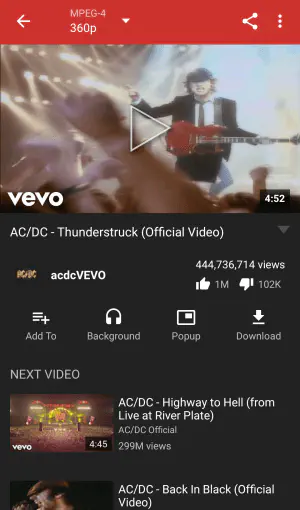
Черный экран жизни
Это удобное приложение использует датчик приближения для выключения экрана. Независимо от того, что играет в фоновом режиме, экран выключится, как только вы заблокируете датчик приближения.
Этого приложения нет в официальном магазине Play Store, поэтому перейдите на официальный сайт, чтобы загрузить его. После этого включите любую музыку с YouTube и включите «Черный экран жизни», а затем просто заблокируйте датчик приближения. Таким образом, ваша музыка будет продолжать играть независимо от того, включен экран или нет.
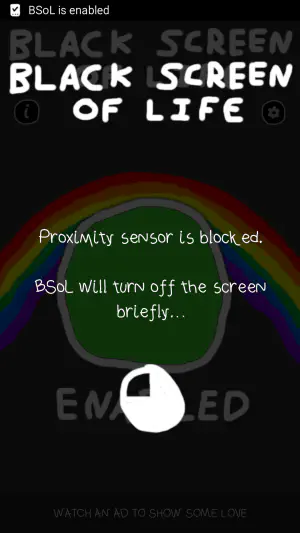
Теперь пришло время посмотреть, какие варианты доступны для iPhone. Поскольку iOS намного строже, чем Android, вы не сможете устанавливать приложения из неизвестных источников, если только не сделаете джейлбрейк iPhone. К счастью, вам не придется этого делать, поскольку существуют решения, позволяющие слушать YouTube с выключенным экраном.
TubiFun Player
TubiFun Music Player работает как браузер. Просто следуйте инструкциям ниже:
- Установите TubiFun из App Store.
- Запустите его и найдите музыку.
- Выйдите из приложения, поднимите центр управления вверх и нажмите play.
- Заблокируйте экран, музыка должна продолжать играть.
Он очень прост в использовании и гарантирует, что вы не потратите много заряда батареи на просмотр видео. Вы также можете использовать другие приложения, пока музыка играет в фоновом режиме.
Скачивание музыки с YouTube
Если вы хотите иметь возможность слушать музыку с YouTube, где бы вы ни находились, и при этом экономить много данных, скачивание музыки — лучший способ сделать это. Существует множество онлайн-сервисов, позволяющих конвертировать или скачать видео с YouTube, и все они работают практически одинаково.
Вот что нужно сделать:
- Скопируйте ссылку с YouTube.
- Вставьте ее на веб-страницу используемого сервиса.
- Перейдите в раздел «Скачать» или «Конвертировать».
Таким образом, вы сможете воспроизводить что угодно с YouTube при выключенном экране, и для этого вам не понадобится подключение к Интернету. Конечно, это работает и на Android, но есть более удобные варианты, например, те, которые мы вам показали.
YouTube видео: Как слушать YouTube с выключенным экраном на iPhone и Android
Вопросы и ответы по теме: “Как слушать YouTube с выключенным экраном на iPhone и Android”
Как сделать чтобы ютуб работал при выключенном экране?
Первым делом необходимо зайти в настройки телефона в раздел “Приложения по умолчанию”, открываем вкладку “Переход по ссылкам” и снимаем галочку “Открывать поддерживаемые ссылки” у приложения ютуба.Сохраненная копия
Как одновременно слушать музыку и смотреть видео на айфоне?
Откройте экран «Домой», затем откройте приложение для потоковой передачи музыки, поддерживающее SharePlay (например, приложение «Музыка» ). Выберите музыку для прослушивания, затем коснитесь кнопки «Воспроизвести», чтобы начать совместное прослушивание музыки.